- บางครั้ง Minecraft ก็ไม่เปิดขึ้น แสดงว่าไฟล์ล้มเหลวในการดาวน์โหลดไฟล์
- มีเคล็ดลับง่ายๆ เพียงข้อเดียวที่คุณต้องสมัครเพื่อโหลดเกม ดังที่เราอธิบายไว้ด้านล่าง
- คำแนะนำและคำแนะนำจากผู้เชี่ยวชาญของเราใน Gaming Hub จะทำให้ประสบการณ์การเล่นเกมของคุณราบรื่นขึ้นอย่างแน่นอน
- นับบทเรียนของเราใน ส่วนการแก้ไขปัญหา สำหรับปัญหาใด ๆ กับแอพหรืออุปกรณ์ของคุณ
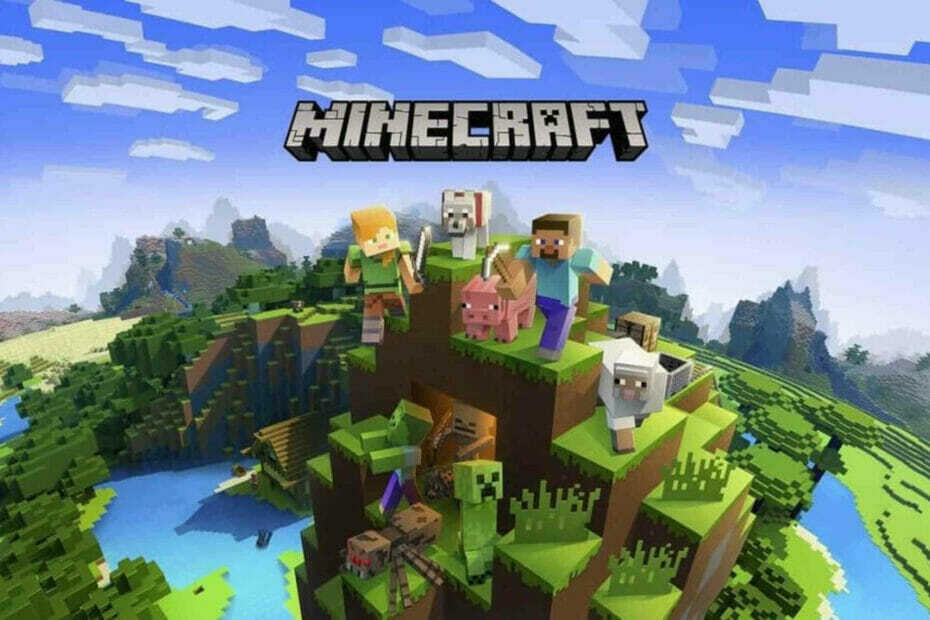
- CPU, RAM และตัว จำกัด เครือข่ายพร้อมตัวฆ่าแท็บร้อน
- ผสานรวมกับ Twitch, Discord, Instagram, Twitter และ Messengers โดยตรง
- การควบคุมเสียงในตัวและเพลงที่กำหนดเอง
- ธีมสีที่กำหนดเองโดย Razer Chroma และบังคับให้หน้ามืด
- ฟรี VPN และตัวบล็อกโฆษณา
- ดาวน์โหลด Opera GX
ใครไม่เคยได้ยินชื่อ Minecraft? วิดีโอเกมที่ขายดีที่สุดตลอดกาลที่มีผู้ใช้มากกว่า 120 ล้านคนทั่วโลกแล้ว
แน่นอน หากคุณเป็นนักเล่นเกม คุณได้ดำดิ่งสู่สภาพแวดล้อมบล็อกของ Minecraft และคุณเคยประสบปัญหาเกมมาแล้วโดยไม่ต้องสงสัย
แม้ว่าจะไม่ใช่เรื่องใหม่ (แต่ยังคงมีปัญหาอยู่) ก็เป็นข้อความแสดงข้อผิดพลาดที่ปรากฏขึ้นเมื่อเปิด Minecraft ใน ชัก:
ดาวน์โหลดไฟล์ไม่สำเร็จ เนื้อหาของไฟล์แตกต่างจากที่คาดไว้
ชื่อ: jna-4.4.0.jar
เส้นทางและ URL ถูกกล่าวถึงในข้อผิดพลาดด้วย
นอกจากสถานการณ์ดังกล่าว ปัญหาเดียวกันอาจเกิดขึ้นเมื่อพยายามเปิด Minecraft จากโฟลเดอร์หรือจากตัวเรียกใช้อย่างเป็นทางการ
ทั้งผู้ใช้ Windows และ Mac ประสบปัญหานี้ และโชคดีที่มีโซลูชันเดียวที่ใช้กับทั้งสองระบบ
ฉันจะแก้ไขไฟล์ที่ดาวน์โหลดไม่สำเร็จ เนื้อหาต่างจากที่คาดไว้ได้อย่างไร
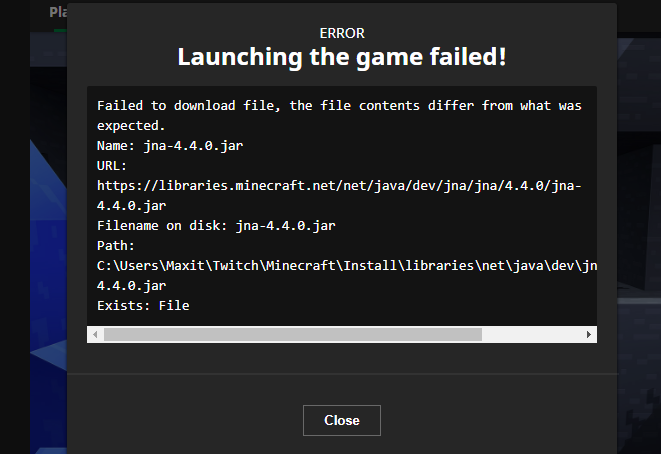
- เปิดเบราว์เซอร์และคัดลอก/วางลิงก์ที่พบใน URL ตามที่แสดงในข้อผิดพลาด
- ดาวน์โหลดไฟล์.
- จากนั้นไปที่เส้นทางของไฟล์ที่ระบุในข้อผิดพลาด (เส้นทางแตกต่างจากผู้ใช้รายอื่น แต่เริ่มต้นด้วย /Users/*Your Username*/Library/ เป็นต้น).
- ในตำแหน่งที่เกี่ยวข้อง คุณควรหา .jar ไฟล์ ที่เคยติดตั้งไว้ (on บางครั้งไฟล์หายไป is).
- ลากและวางไฟล์ที่คุณเพิ่งดาวน์โหลดมาที่นี่ (แทนที่ไฟล์ .jar ที่มีอยู่แล้ว).
- ลองเปิดเกมอีกครั้ง ควรเริ่มต้นอย่างราบรื่น
โปรดทราบว่ามีการรายงานข้อผิดพลาดด้วย. หลายเวอร์ชัน Minecraft – 4.4.0.jar, 4.5.0.jar หรือ 4.6.0.jar
ดังนั้น โซลูชันควรปรับให้เข้ากับเวอร์ชันที่คุณพยายามเปิด
เราหวังว่าวิธีแก้ปัญหาง่ายๆ นี้จะได้ผลสำหรับคุณ และตอนนี้คุณกลับมาเล่นเกมโปรดได้แล้ว
ในกรณีที่คุณสะดุดกับข้อบกพร่องอื่นๆ ในเกม ให้ลองแก้ไขที่เกี่ยวข้องกับ related ข้อผิดพลาด Minecraft ที่พบบ่อยที่สุด.
![ไม่สามารถสร้างเครื่องเสมือน Java [แก้ไขแล้ว]](/f/7e71da50901684ecd631f48119999a73.jpg?width=300&height=460)

